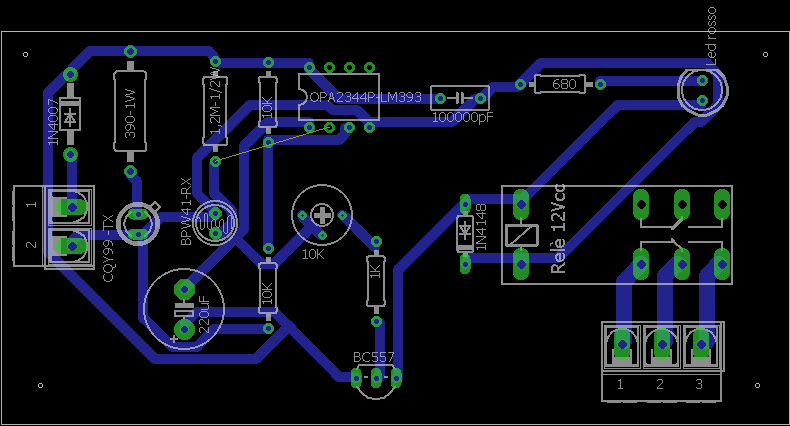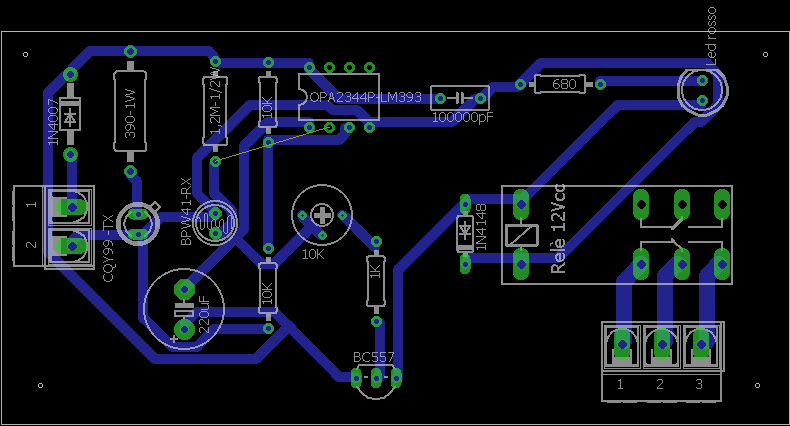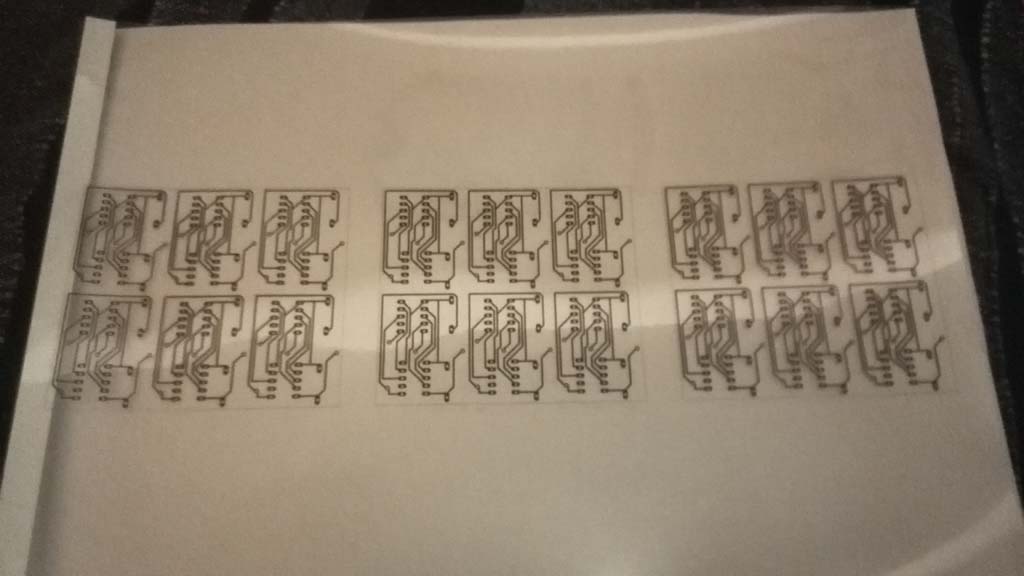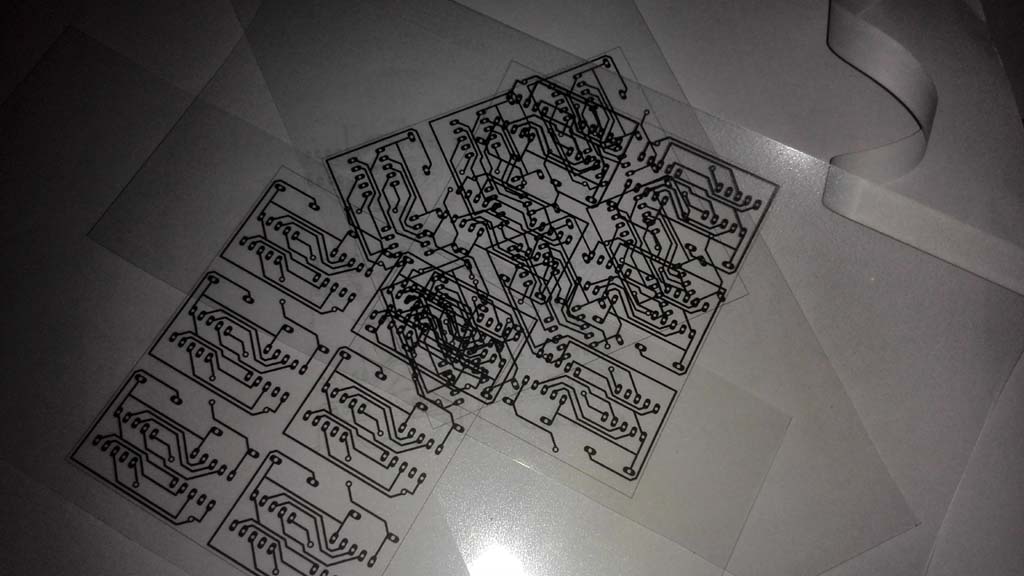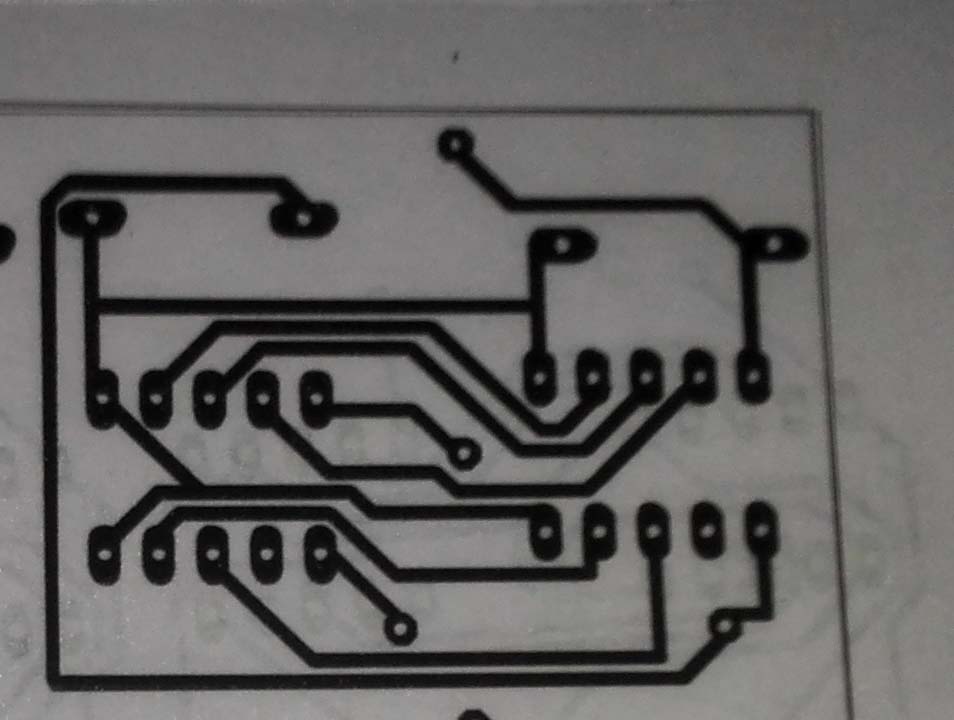STAMPA DI UN PCB SU ACETATO CON EAGLE.
La stampa di un pcb su acetato, ci permette di produrre in casa un circuito stampato tramite bromografo utilizzando basette pre-sensibilizzate e un paio di bagni di sviluppo.
La stampa:
Deve essere fatta su fogli di acetato trasparente tipo quelli comunemente utilizzati per le presentazioni tramite proiettore.
Tali fogli devono essere compatibili con la stampante in proprio possesso, cioè inkjet o laser. Si trovano nei negozi di cancelleria ben forniti anche sfusi e costano relativamente poco.
Nel mio caso utilizzo fogli di acetato per stampanti inkjet.
I fogli sono trattati da un lato per permettere all'inchiostro di "aggrapparsi" alla sua superficie, hanno una sottile striscia di carta rimovibile su uno dei lati corti (A4) e vanno inseriti nel vassoio della stampante con il lato trattato rivolto verso il basso.
Poi dipende dal tipo di stampante, nel mio caso una HP Photosmart 5520.
Inseriamo il foglio nella stampante come indicato e con l'editor "board" aperto di Eagle visualizziamo i layer che servono alla produzione del pcb.
Clicchiamo su "Layer settings" e nella finestra deselezioniamo tutti i layer con "None".
Poi selezionaimo solo i layer: "16 Bottom", "17 Pads", "18 Vias" e "20 Dimension".
Layer:
 156,46 KB
156,46 KB
Clicchiamo su OK.
PCB quotato:
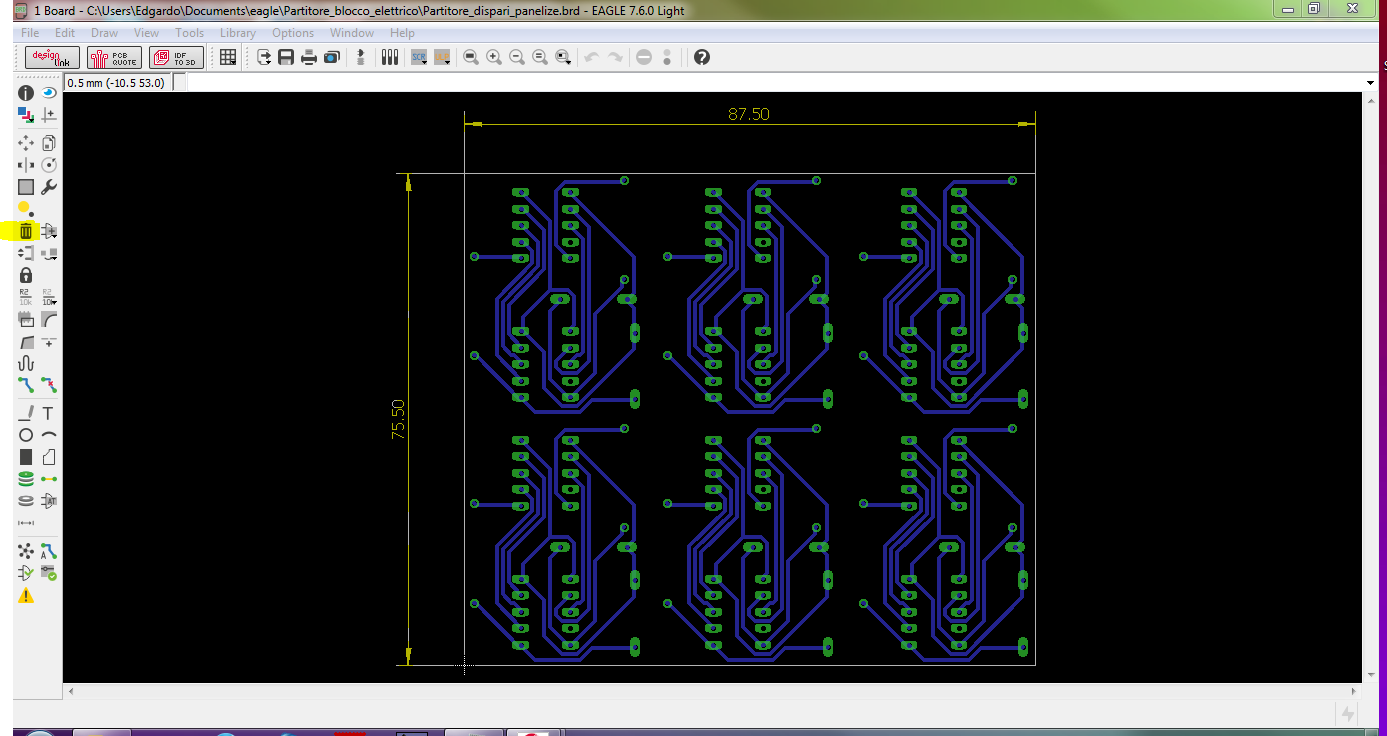 127,2 KB
127,2 KB
Se avete inserito delle quotature come nel mio caso, eliminatele tramite l'icona "delete" sulla barra a sinistra.
Selezionare "Zoom to fit" nella barra superiore per avere una visuale a tutto schermo del pcb.
Zoom to fit:
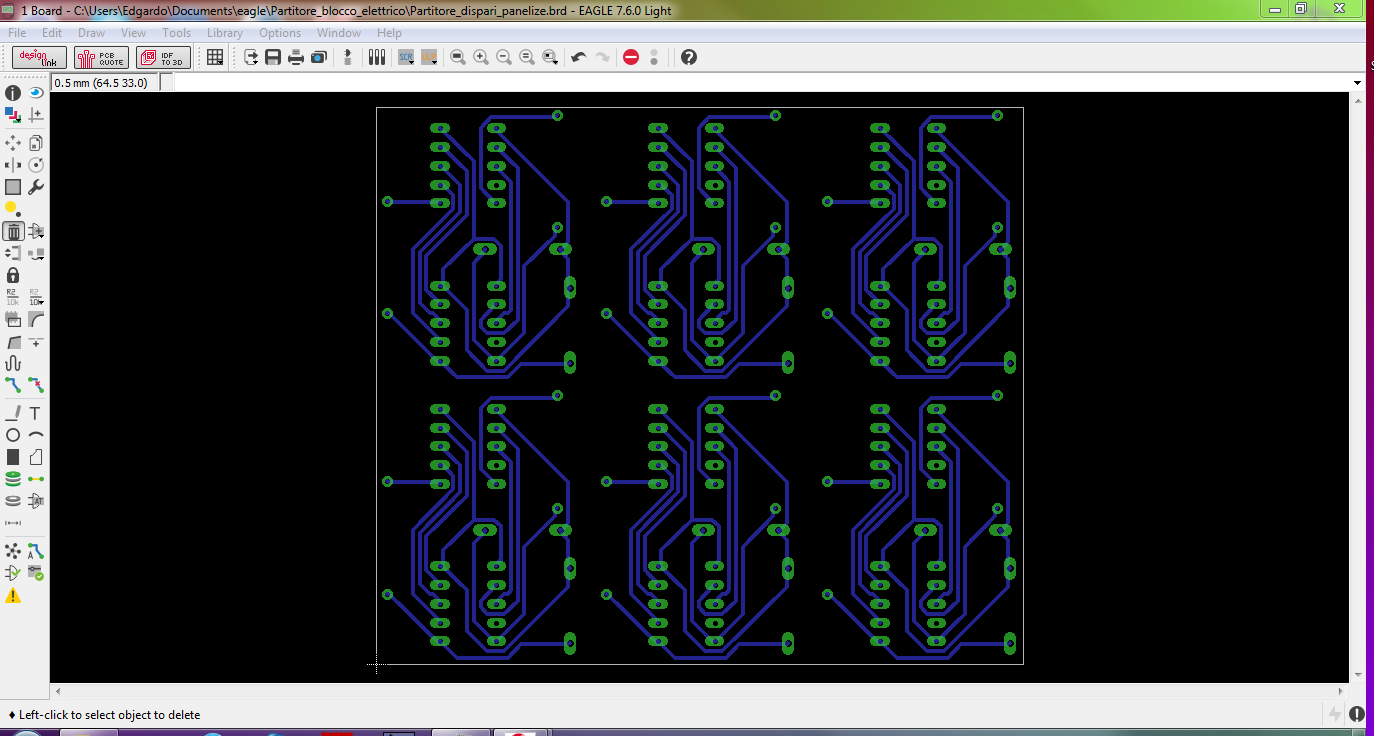 131,87 KB
131,87 KB
Per avviare la stampa cliccare sull'icona "Print" nella barra superiore o tramite il menù a tendina selezioniamo "File/Print"; tasto Ctrl+P.
Comparirà la finestra di stampa con all'interno diversi pulsanti per personalizzare la stampa.
Print:
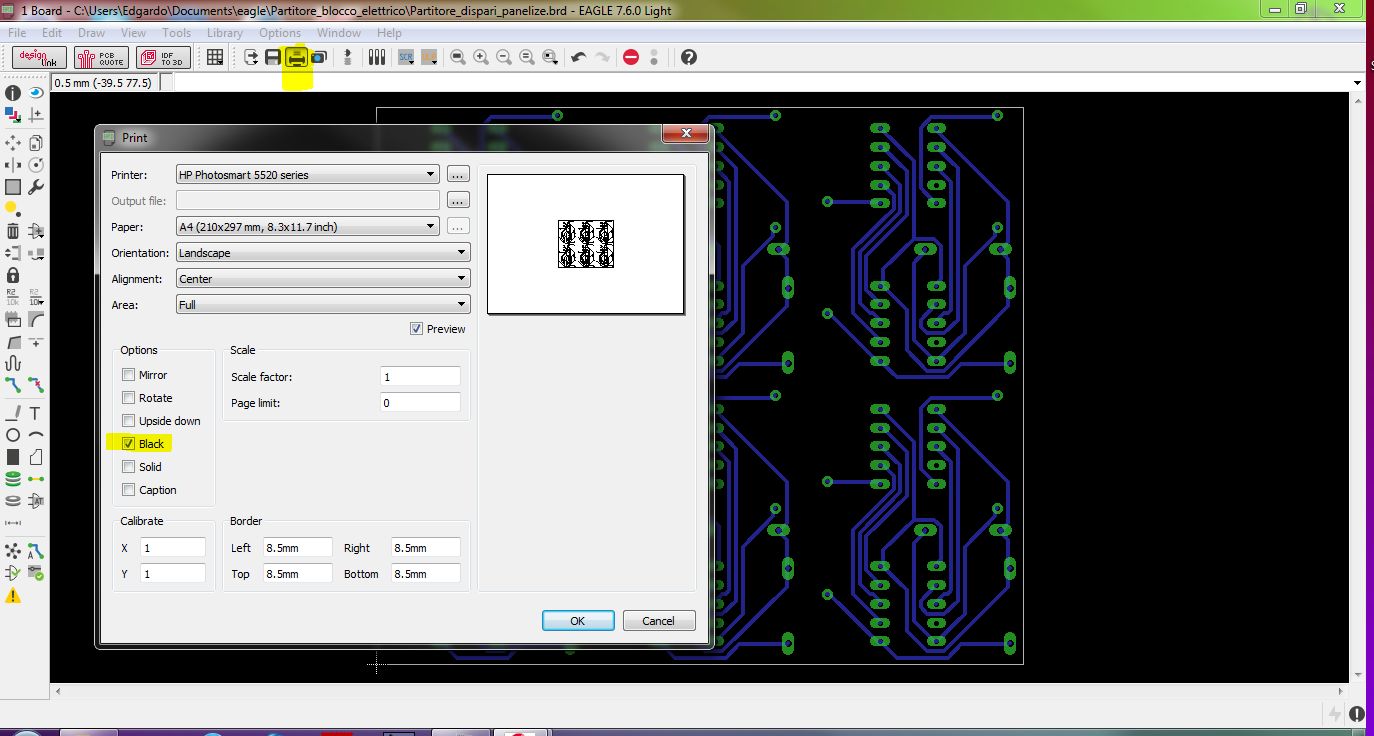 169,32 KB
169,32 KB
Le funzioni disponibili sono abbastanza intuitive, ma dobbiamo assicurarci che la funzione "Black" sia spuntata. In questo modo, la stampa avverrà utilizzando solo l'inchiostro nero per tutte le parti che compongono il disegno.
Avviamo la stampa tramite "OK" e il risultato dovrebbe essere tipo questo:
Stampa:
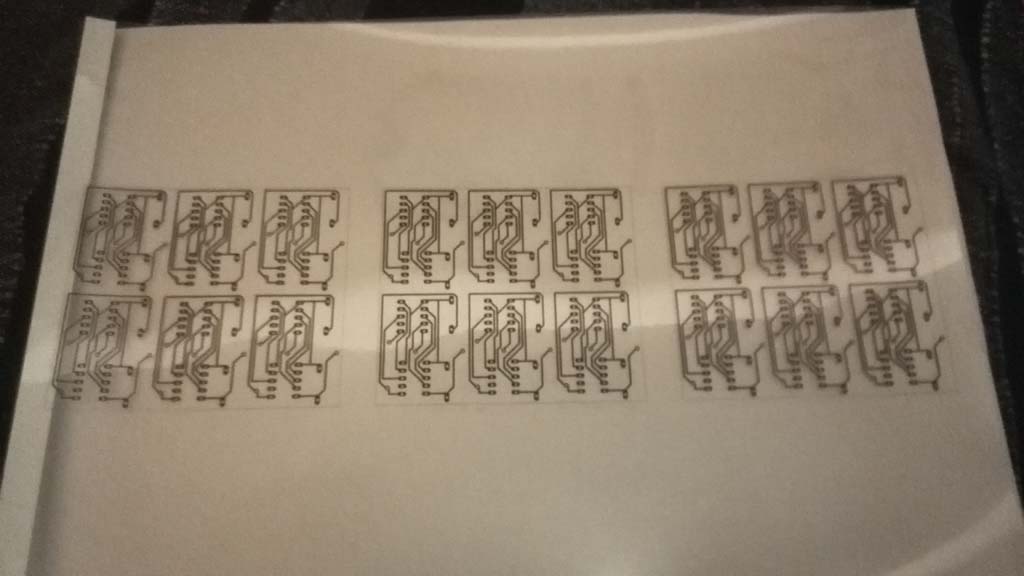 54,19 KB
54,19 KB
In questa foto è visibile la stampa con un normale foglio bianco posto dietro l'acetato. Tuttavia, se si osserva l'acetato un controluce, si può notare che la stampa presenta dei difetti. Cioè il nero ha una saturazione molto bassa e lascia passare una buona parte della luce.
Questo è un difetto comune delle stampanti commerciali e non è tollerabile, in quanto se usiamo il lucido appena stampato in un bromografo, tali difetti ce li ritroveremo in fase di masterizzazione del pcb.
Una soluzione potrebbe essere quella di farsi stampare il pcb da una tipografia ben attrezzata che offre un livello di satutazione del 100% del colore nero.
Il problema è che tale lavorazione ha un costo non indifferente.
Oppure possiamo stampare più volte e sullo stesso foglio il layout del pcb per poi tagliarlo e sovrapporre i vari disegni. E' un sistema relativamente laborioso, ma offre ottimi risultati.
Vediamo come fare.
Reinseriamo il foglio appena usato nella stampante e riapriamo la finestra di stampa.
Ora cambiamo il parametro "Alignment" da "Center" a "Center left" lasciando invariati gli altri parametri e clicchiamo su "OK"
Alignment = Center left:
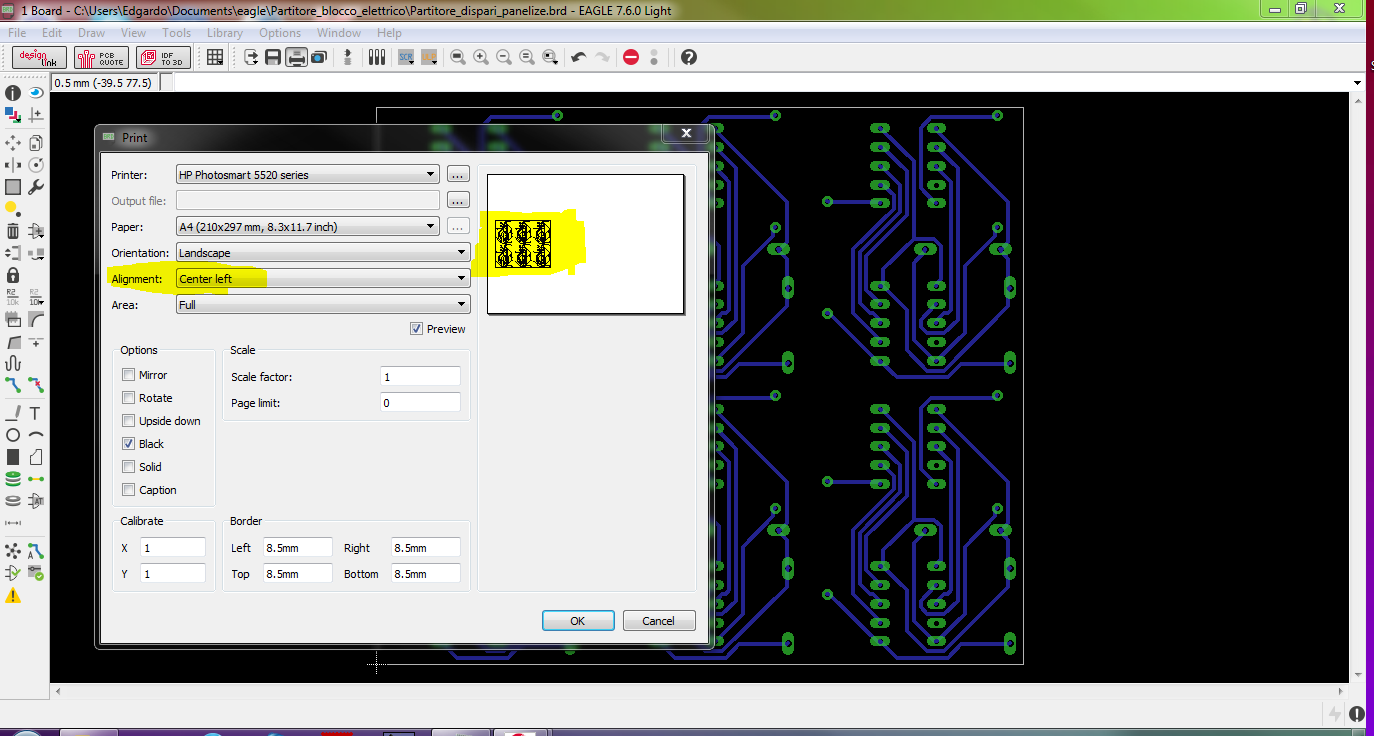 171,27 KB
171,27 KB
Ripetiamo l'ultimo passaggio, ma stavolta impostiamo "Center right" in "Alignment".
Alignment = Center right:
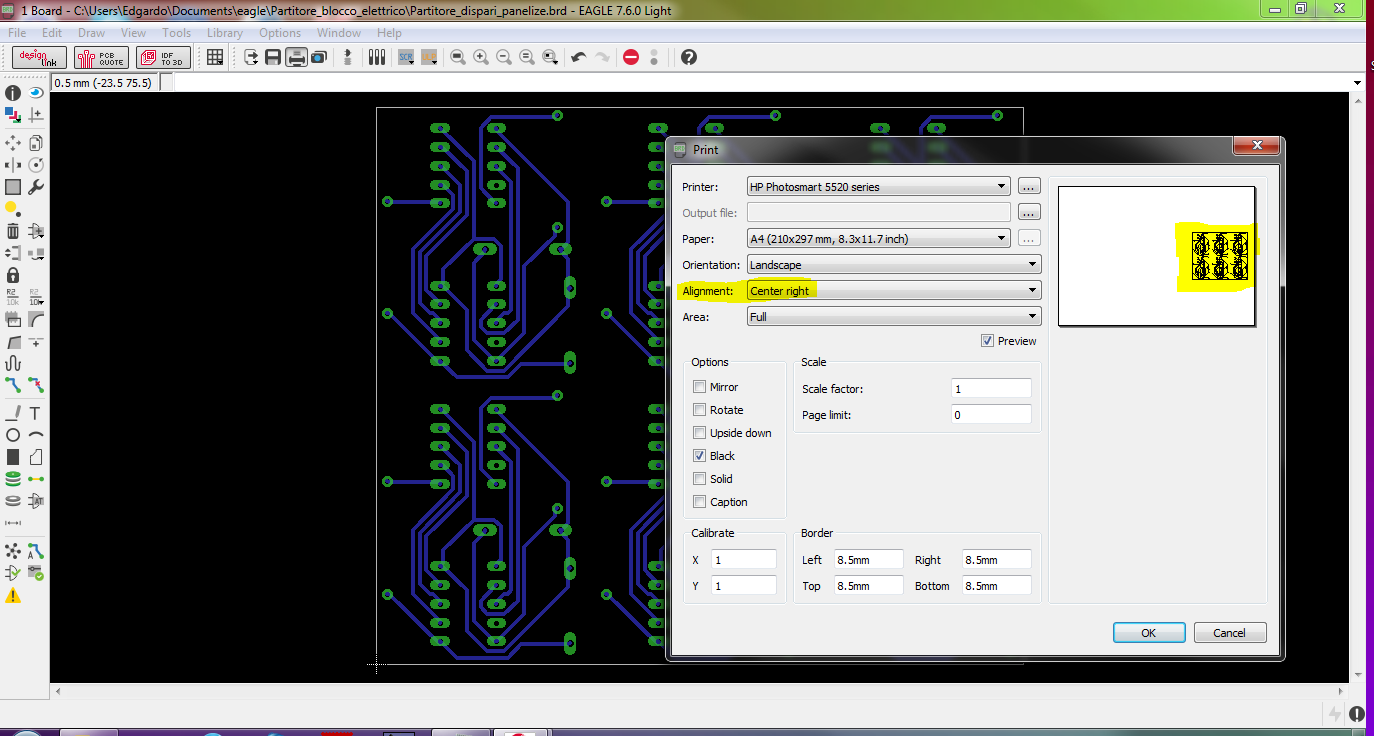 167,59 KB
167,59 KB
A lavoro ultimato dovremo avere un foglio in acetato con tre stampe identiche come in foto precedente.
Ora non ci resta che rimuovere la striscia in carta e tagliare il foglio per poter sovrapporre le tre stampe che verranno fissate tra loro tramite comune nastro adesivo trasparente.
Taglio acetato e rimozione della striscia in carta:
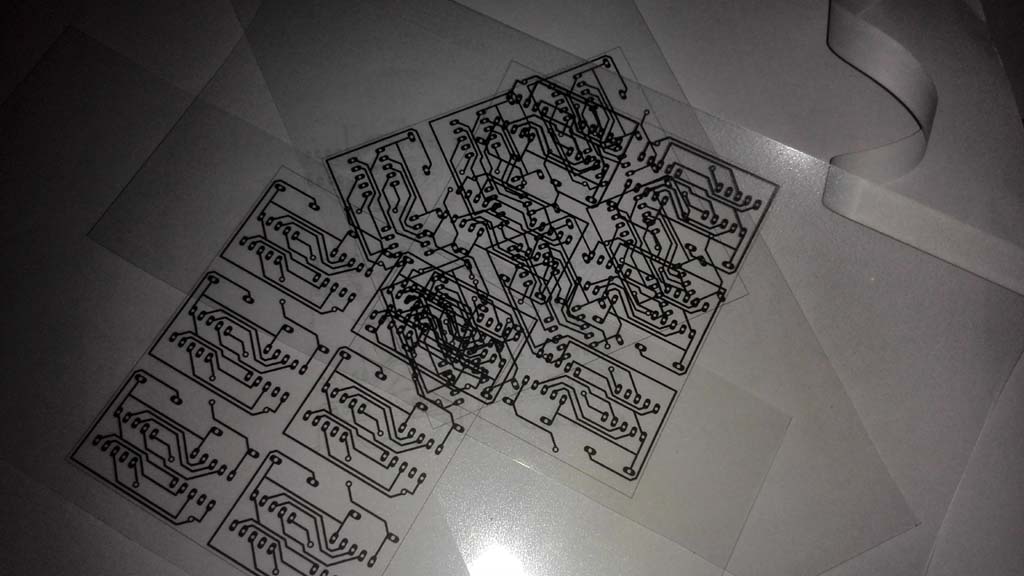 83,43 KB
Sovrapposizione delle tre stampe:
83,43 KB
Sovrapposizione delle tre stampe:
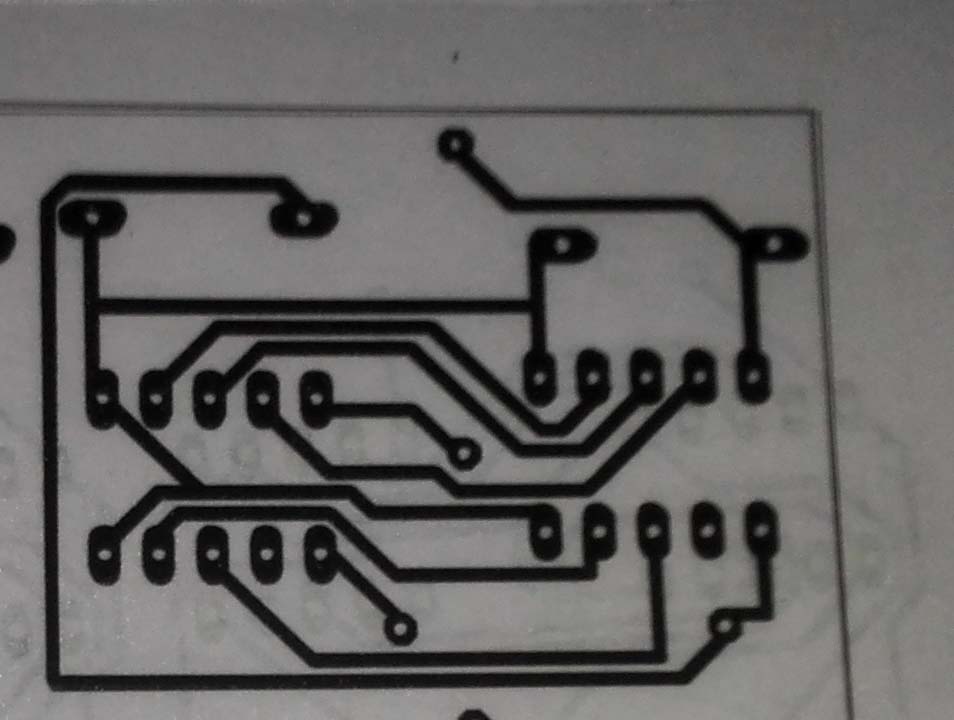 56,79 KB
56,79 KB
In questa foto si vede il disegno di un singolo pcb formato da 3 strati sovrapposti di acetato. Non è ancora fissato, ma si nota abbastanza bene il risultato finale.
Non è difficile essere precisi e in questo modo il colore nero si avvicina molto ad una saturazione del 100%.
Prossimamente faremo la masterizzazione vera e propria del pcb usando un bromografo a raggi UV e vedremo le varie fasi si sviluppo con bagni chimici.